win10文件夹不能拖动怎么办? win10文件夹不能拖放位置的解决办法
在windows10系统中,想要拖动一个文件夹,但是发现随意的拖放文件夹,出现这种情况一般是由于权限设置导致的,下面就来看看解决这个问题的方法吧。在windows10系统桌面,右键点击左下角的开始按钮
在windows10系统中,想要拖动一个文件夹,但是发现随意的拖放文件夹,出现这种情况一般是由于权限设置导致的,下面就来看看解决这个问题的方法吧。

在windows10系统桌面,右键点击左下角的开始按钮,在弹出的右键菜单中选择“运行”菜单项。
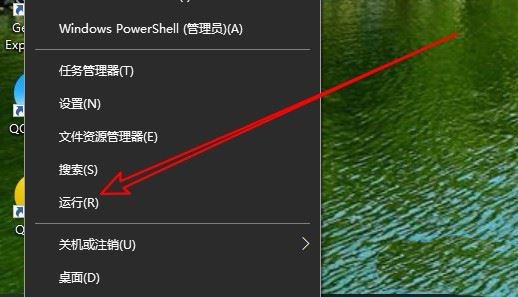
接下来在打开的运行窗口中,输入命令gpedit.msc,然后点击确定按钮。
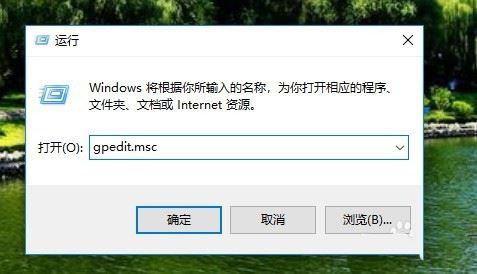
这是就会打开windows10的本地组策略编辑器窗口,在窗口中我们定位到“计算机配置/管理模板/windows组件”菜单项。
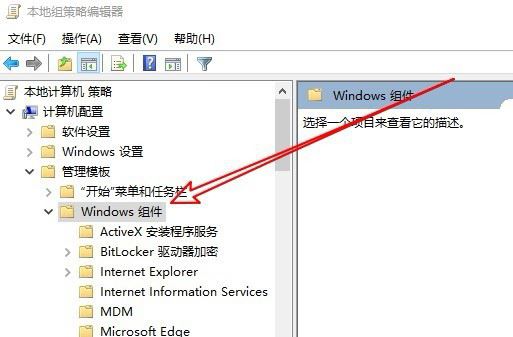
接下来在展开的windows组件窗口中,点击“任务计划程序”菜单项。
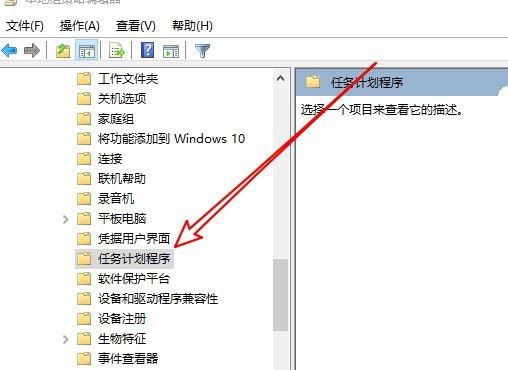
在右侧的窗口中我们找到“禁止拖放”的设置项。
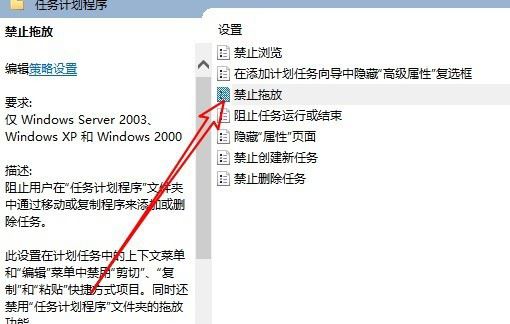
双击该设置项后打开其编辑窗口,在窗口中我们点击“已禁用”设置项,最后点击确定按钮就可以了。重新启动计算机后,我们发现可以正常的拖动文件夹了。
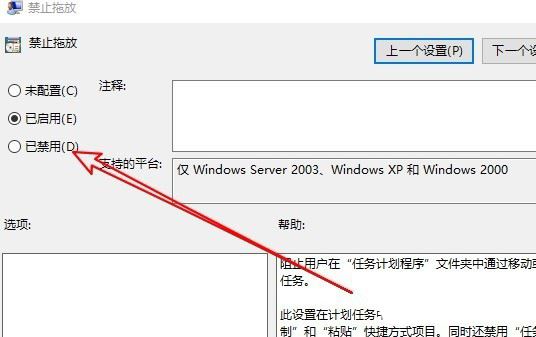
以上就是win10文件夹不能拖放位置的解决办法,希望大家喜欢,请继续关注代码网。
相关文章:
-
七彩虹这两年在笔记本市场展现出了强劲的活力,推出了覆盖多个细分市场的产品线,包括旗舰级的x17/x15系列、专为电竞爱好者设计的隐星g15/16与p15/p16系列,还有融合喵文化…
-
就生产力工具来说,目前我接触最频繁的就是pc,pc的重要性绝对是排行榜之首,各行各业都离不开它。一台好的pc可让你的工作效率倍增,那么如果来操作,就是大家熟悉的键盘鼠标了,聊聊键盘…
-
-
得益于处理器的性能提升,以及用户对不同场景的需求,这两年迷你主机市场再度火爆起来。纤小的体积,就算是紧凑的桌面摆放也毫无压力,完全体的存在形式,小白也不用绞尽脑汁的考虑硬件搭配。性…
-
这是一台被官方冠以“千元3a游戏电脑”之称的迷你电脑主机:极摩客m6,这台迷你电脑主机搭载了amd r5-6600h处理器(集成660m核显),硬盘以及内存…
-
在我测试过的众多迷你主机中,留下最深刻印象的,应该就是极摩客kb5了。这款产品拥有同类产品中趋于极致的超小体积,是一款真正可以塞进任何衣物的【口袋pc】。可惜,kb5当时搭载的处理…
版权声明:本文内容由互联网用户贡献,该文观点仅代表作者本人。本站仅提供信息存储服务,不拥有所有权,不承担相关法律责任。
如发现本站有涉嫌抄袭侵权/违法违规的内容, 请发送邮件至 2386932994@qq.com 举报,一经查实将立刻删除。

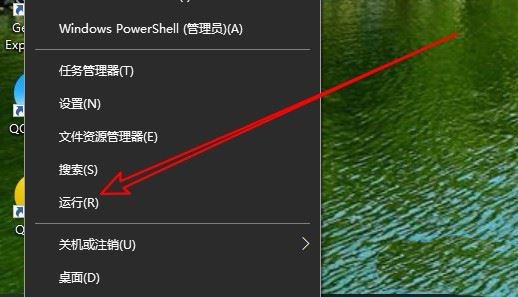
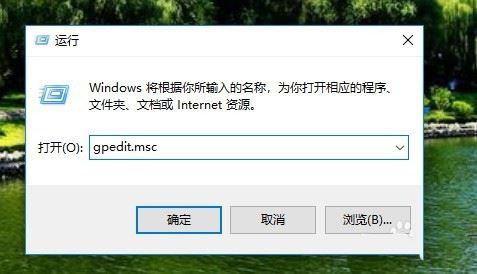
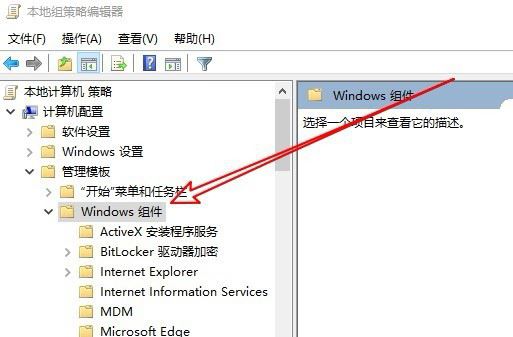
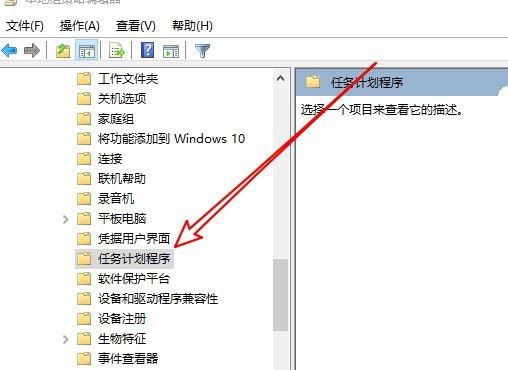
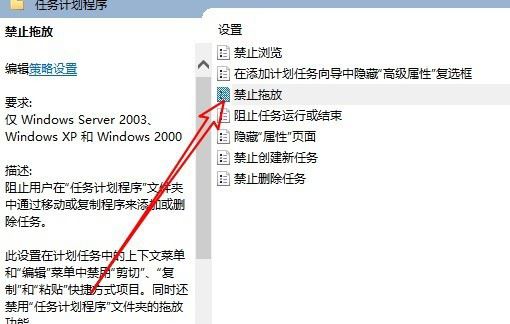
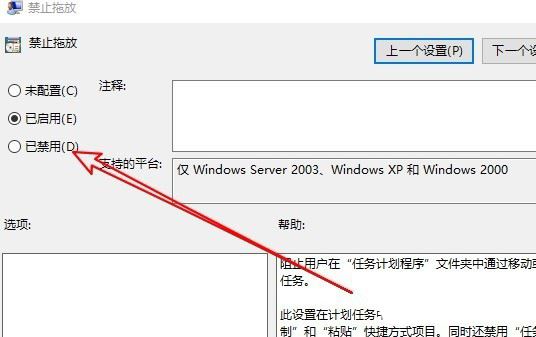


发表评论